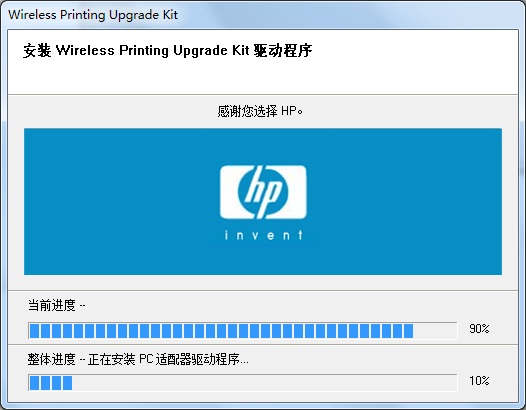- 将帖子标记为未读
- 将此主题添加到书签
- 订阅此主题
- 禁止
- 订阅此主题的 RSS 提要
- 高亮显示此贴
- 打印此贴
- 标记帖子
【申请加精、置顶】HP P1007打印机搭配HP无线打印升级套件Q6259A在WIN 7 中的Windows XP Mode实现无线打印
发布时间 2010-04-08 17:02:47
首先简单介绍一下HP无线打印升级套件Q6259A,英文名是HP Wireless Printing Upgrade Kit,这是HP P1007的选配件,电脑可以通过它使打印机实现无线打印.也就是HP的一款小巧的无线打印服务器.安装了这个东东,你的笔记本在打印时就不必要再特地搬到打印机旁,与打印机实体连线后再打印了.我是在淘宝上搜到后买的.
快递收到的HP Wireless Printing Upgrade Kit是HP原包装的,内有打印适配器、PC适配器、USB电缆、电源适配器、安装光盘、用户手册.
我的笔记本电脑是HP 6531S,仅安装了WIN 7 Ultimate 32bit简体中文版.打印机是HP LaserJet P1007,能直接连接USB线正常打印.
插入安装光盘,提示“您的操作系统不受支持”,无法安装驱动.
好不容易在HP英文网站下载到了支持VISTA的驱动,但在WIN 7中安装到“当前进度90%,整体进度10% ” 就停止了,无法完成安装.根据系统提示,改用兼容模式安装后,可以完成安装,也能与PC适配器连接到HP P1007,但在系统的“设备和打印机”中没有新出现的打印机.打开一个WORD文档,在“文件-打印”对话框中,“打印机名称”中有“HP LaserJet P1007 (副本 1)”,但发出打印命令后,HP P1007指示灯有反应,就是没有打印动作,等待一会儿,出现“连接丢失”报告.多次重试都以失败告终.
后来,只好在WIN 7中安装Windows Virtual PC- Windows XP Mode,几经周折,成功完成安装,顺利实现无线打印.
具体安装经过如下(操作系统:WIN 7 Ultimate 32bit简体中文版):
1、安装Windows Virtual PC.
2、安装Windows XP Mode.
3、运行Windows XP Mode.
4、插入HP LaserJet P1007随机配的打印机驱动安装光盘,需手工点击光盘中的P1000_P1500.exe安装打印机驱动.
注意:安装到提示“插入USB电缆,然后打开打印机电源……”时,不但要插入USB电缆,打开打印机电源,还要点击
Windows XP Mode窗口的USB下拉菜单中的“HP LaserJet P1007”,系统提示“连接共享的USB设备……”,点击“是”.
选中安装HP扩展功能,点击“下一步”.
安装过程继续直至完成.若在 Windows XP Mode中能打印测试页,说明打印机驱动安装成功.
5、插入HP Wireless Printing Upgrade Kit安装光盘,需手工点击光盘中的Autorun.exe安装.
注意:出现提示“将PC适配器连接至PC”时,也要点击Windows XP Mode窗口的USB下拉菜单中的“Wireless Adapter”,才能继续完成安装.
6、安装结束,在“开始-打印机和传真”中会出现“HP LaserJet P1007(无线)”打印机,祝贺你,说明安装成功,可以实现无线打印了.
★★★★★★★★★★★